Настройка куки
Чтобы перейти в браузере в панель управления cookie, выполните следующее:
1. Клацните кнопку «три полоски» (значок «три полоски» вверху справа).
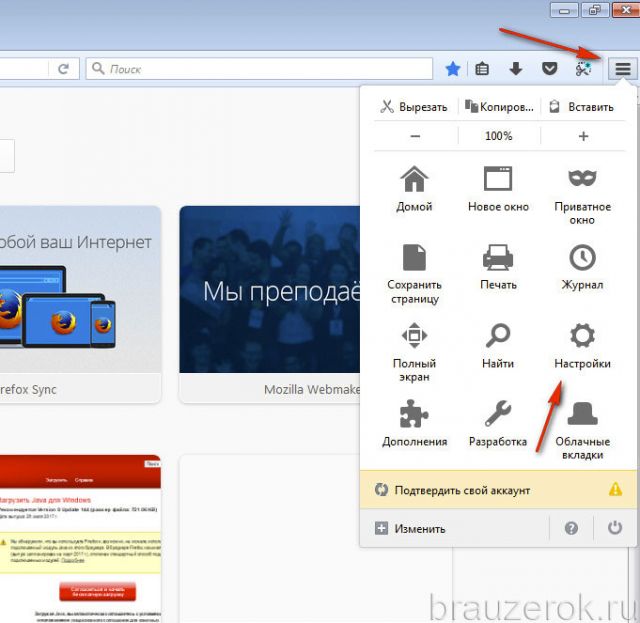
2. Нажмите в выпавшем меню «Настройки».
3. В боковом списке клацните раздел «Приватность».
В блоке «История», в строке, чтобы включить cookies в Mozilla Firefox либо выключить, установите соответствующее значение:
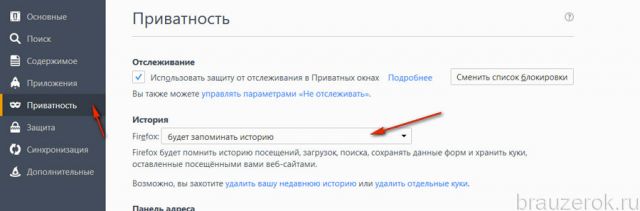
«Будет запоминать историю» — включить cookies (автоматическое сохранение);
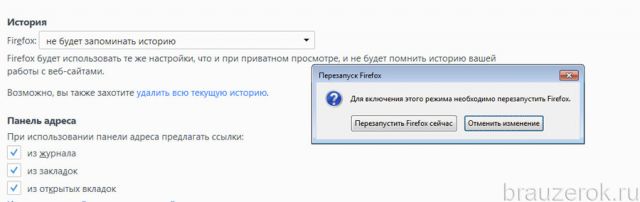
«Не будет запоминать историю» — выключение сохранения куки в браузере; после активации этого режима перезапустите FF;
«… будет использовать ваши настройки хранения истории» — сохранение и блокировка cookie, согласно настройкам и правилам, созданным пользователем.

Как только устанавливается этот параметр, в веб-обозревателе появляются дополнительные настройки:
«Исключения» — панель для ввода домена и назначения для него действий (разрешать сохранять данные сессии или блокировать);
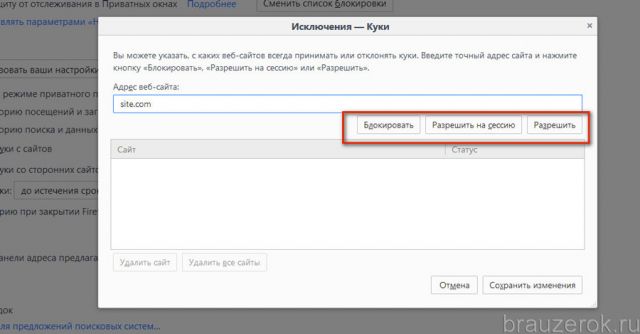
«Принимать куки… » — настройка приёма куки со сторонних сайтов. Доступны следующие варианты:
«Всегда» — разрешить все данные со сторонних веб-ресурсов;
«Никогда» — полное отключение (таким образом можно частично ограничить FF от вредных ресурсов);
«С посещённых» — включение файлов только с открытых страниц.

Далее по списку находится опция «Сохранять куки». Здесь можно указать, когда почистить cookies в Mozilla:
- «До истечения срока их действия»: FF автоматически почистит куки по истечении их заданного периода сохранения.
- «До закрытия мною Firefox» — удалить куки перед выходом из браузера.
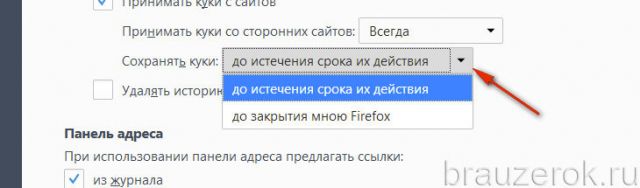
Отключение куки в Google Chrome: настройки и способы
Что такое куки в браузере?
Куки, также известные как cookies, — это небольшие текстовые файлы, которые сохраняются на вашем устройстве, когда вы посещаете веб-сайты. Эти файлы позволяют веб-сайтам запомнить информацию о вас и вашей деятельности на сайте. В некоторых случаях, куки могут быть полезными, но они также могут использоваться для отслеживания ваших действий на веб-сайте и собирания вашей личной информации.
Почему нужно отключить куки в Chrome?
Отключение куки может быть полезным с точки зрения безопасности и приватности. Если вы не хотите, чтобы веб-сайты собирали информацию о вас, отключение куки может помочь защитить вашу личную информацию. Куки также могут замедлить загрузку веб-страниц и заполнять ваше устройство ненужными данными, что ухудшает производительность браузера.
Как отключить куки в Google Chrome?
Отключение куки в Google Chrome очень просто. Вам нужно открыть меню настроек браузера и перейти в раздел «Приватность и безопасность». Здесь вы найдете опцию «Настройки сайтов», где вы можете управлять настройками куки и другими параметрами сайта. Вы можете блокировать куки со всех веб-сайтов или только от определенных сайтов.
- Шаг 1: Откройте Google Chrome
- Шаг 2: Откройте меню настроек, нажав на значок “три точки” в правом верхнем углу браузера
- Шаг 3: Перейдите в раздел “Приватность и безопасность”
- Шаг 4: Откройте меню “Настройки сайтов”
- Шаг 5: Выберите опцию “Куки и данные сайтов”
- Шаг 6: Настройте параметры куки в соответствии с вашими предпочтениями
После выполнения этих простых шагов, вы сможете управлять куки в Google Chrome и защитить свою приватность и безопасность в сети.
Где находятся файлы cookie?
Файлы «cookies»хранятся на наших компьютерах в специальной системной папке для временных файлов. В ОС Windows файлы cookie находятся в папке
C:\Documents and Settings\USER\Local Settings\Temporary Internet Files. Где USER — ваше имя пользователя.
Назначение файлов куки состоит в сохранении введенных регистрационных данных, а также используется для:
- быстрой аутентификации пользователя;
- просматривания состояния доступа пользователя;
- сохранения индивидуальных предпочтений, настроек пользователя;
- учета статистики о посетителях сайта;
-
сохранения партнерского кода, который передается через партнерскую ссылку
.
Session cookies
С точки зрения конфиденциальности эти файлы cookie не содержат какой-либо важной информации, которую могут получить мошенники. Они имеют определенный срок службы, который обычно истекает через несколько секунд или минут после закрытия браузера или веб-страницы
Чаще всего сайты электронной коммерции используют сессионные файлы cookie. Именно так они способны запомнить, какие продукты вы положили в свою корзину. Без этих файлов cookie сайты уже удалили бы товары из вашей корзины к моменту, когда вы откроете страницу оформления заказа. Более того, сайт бы даже не понимал, что вы именно тот пользователь, который положил их туда.
Как включить/отключить Cookies в Firefox на мобильном телефоне
Чтобы включить файлы cookie в Firefox на Android, iPhone или iPad , коснитесь меню гамбургера в правом нижнем углу.
Прокрутите вниз до раздела «Конфиденциальность» и нажмите «Защита от слежения».
К сожалению, настройки iOS и iPadOS не такие гибкие, как на настольном компьютере и Android (которые совпадают). На iPhone или iPad вы можете выбрать «Стандартный» или «Строгий», которые блокируют межсайтовые трекеры.
Чтобы разрешить все типы файлов cookie, включите «Улучшенную защиту отслеживания».
В этой статье описывается что такое «куки», как они используются и как вы можете управлять куками, которые хранит Firefox.
Чистим куки в Яндекс браузере
Периодически куки требуется чистить. Для этого в Яндекс браузере кликните на меню настроек и перейдите в раздел История . Или просто нажмите комбинацию клавиш на клавиатуре Ctrl+H .
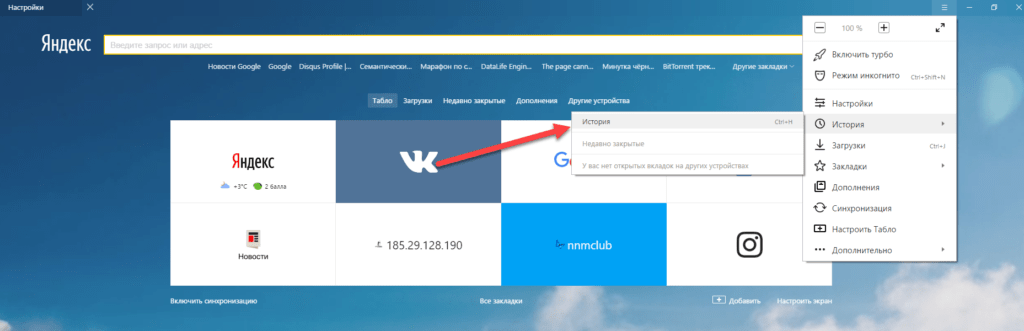
По центру вы увидите список ваших посещенных сайтов. Для очистки cookies кликните справа сверху «очистить историю «.
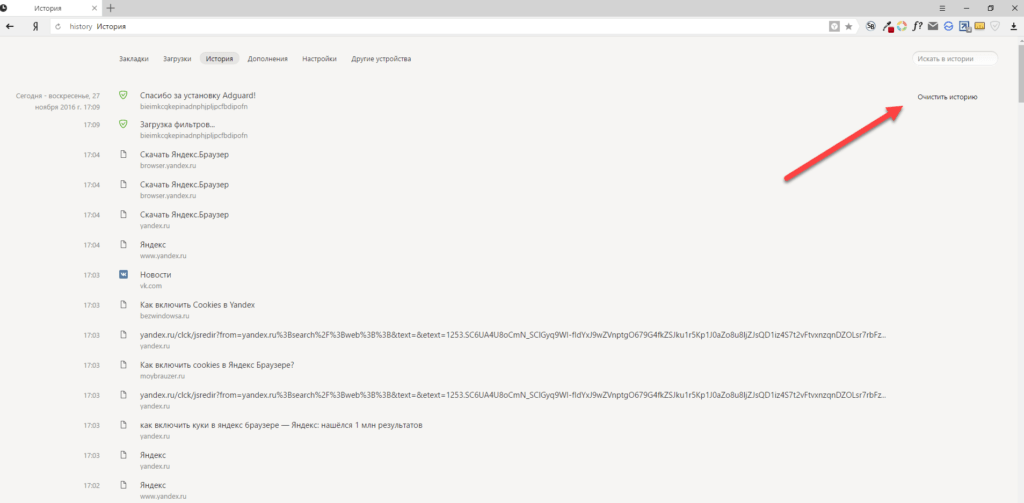
В открывшемся окне вы можете выбрать, что конкретно вы хотите удалить и за какой промежуток.
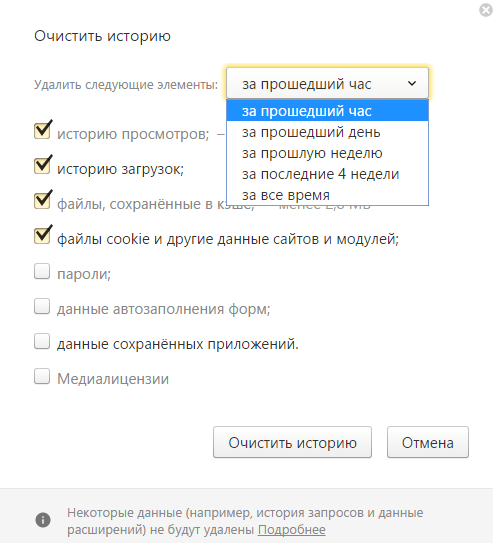
После этого вы сотрёте с компьютера все данные о вашей истории посещений и введенных паролях в Яндекс Браузере. И кстати, тем самым вы освободите некоторое количество свободного места на жестком диске, так как эти файлы могут занимать внушительное количество места.
Более подробная информация, как почистить куки и кеш в браузерах Яндекса, Гугл Хром, Mozilla Firefox и Opera вы можете прочитать в нашей предыдущей статье
Полноценное функционирование сайтов определяется множеством параметров. Одним из них является поддержка cookies или возможность использовать создаваемые веб-страницами данные, хранимые в памяти компьютера. Другими словами, cookies — это текстовые файлы, содержащие в себе информацию о производимых персональных настройках на различного рода интернет-ресурсах (дизайн, часовой пояс, город и т. д.), а также об активности пользователя и его аутентификации (выполнение входа в аккаунт). Они значительно упрощают ввод информации при регистрации на сайтах или заполнении форм другого рода.
Среди пользователей всемирной сети существует мнение, что активация cookies может нанести вред компьютеру, как вирус, шпионская программа или вредоносное ПО. Это не так. Сами по себе эти файлы не могут выполнять никаких действий, являясь простыми текстовыми данными. Они не тормозят работу системы и не требуют систематического удаления, хранятся в памяти ПК до истечения срока их действия.
Зачастую куки в браузерах включены по умолчанию. Если они отключены, то необходимо знать, как включить cookies самостоятельно в том или ином браузере. Включить поддержку cookies не составит труда как начинающему, так и опытному пользователю. Подробнее остановимся на особенностях их активации в самых популярных браузерах.
Разрушение распространённых мифов о cookies
-
Файл с куками — это концентрация вредоносных вирусов, поэтому его нужно очищать после каждого выхода в Интернет. Это совершенно не соответствует действительности. В документ формата .txt вносятся только данные о посещённых сайтах и настройки для них. «Подхватить» вирус через cookies фактически невозможно.
-
Куки стимулируют массовое появление навязчивой рекламы. Согласно пользовательскому соглашению, браузер может передавать данные только с разрешения юзера. Даже если реклама появилась, то от неё можно избавиться с помощью бесплатных расширений
,
или их аналогов. За пользователем по умолчанию закрепляется право отказаться от навязчивых рекламных сообщений. -
Куки похищают персональные данные. На самом деле, эти служебные файлы создавались для более продуктивной и быстрой работы сервера и пользовательского обозревателя. Все популярные браузеры надежно защищают данные пользователя, а также обязуются не передавать их третьим лицам.
Как почистить куки в Мозиле
Для того чтобы Mozilla Firefox сохранял производительную работу на протяжении всего периода времени, что он установлен на ПК, необходимо периодически предпринимать определенные меры. В частности, одна из них – очистка cookie.
Способы очистки куки в Firefox
Cookie в браузере Mozilla Firefox – это накапливаемые файлы, которые позволяют значительно упростить процесс веб-серфинга. Например, осуществив авторизацию на сайте социальной сети, при следующем повторном входе вам уже не потребуется выполнять вход в свой аккаунт снова, т.к. эти данные и подгружают куки.
К сожалению, с течением времени куки браузера накапливаются, постепенно снижая его производительность. Кроме этого файлы куки необходимо изредка чистить хотя бы потому, что на данные файлы могут воздействовать вирусы, подвергая вашу личную информацию опасности.
Способ 1: Настройки браузера
Каждый пользователь браузера может вручную очистить cookie, используя настройки Фаерфокс. Для этого:
- Нажмите кнопку меню и выберите «Библиотека».
Из списка результатов нажмите на «Журнал».
Откроется еще одно меню, где нужно выбрать пункт «Удалить историю…».
Запустится отдельное окно, в котором отметьте галочкой параметр «Куки». Остальные галочки можно снять или, наоборот, поставить по своему усмотрению.
Укажите временной период, за который нужно стереть cookie. Лучше всего выбирать «Всё», чтобы избавиться ото всех файлов.
Нажмите «Удалить сейчас». После этого произойдет очистка веб-обозревателя.
Способ 2: Сторонние утилиты
Браузер можно очистить множеством специальных утилит, даже не запуская его. Мы рассмотрим этот процесс на примере популярнейшей CCleaner. Перед началом действий закройте браузер.
- Находясь в разделе «Очистка», переключитесь на вкладку «Приложения».
Снимите лишние галочки в списке параметров очистки Фаерфокс, оставив активным только пункт «Coolie-файлы», и нажмите на кнопку «Очистка».
Подтвердите действие нажатием на «ОК».
Спустя несколько мгновений куки в веб-обозревателе Mozilla Firefox будут удалены. Проводите подобную процедуру хотя бы раз в полгода, чтобы поддерживать наилучшую производительность вашему браузеру и компьютеру в целом.
Как отключить блокировку куки в Сафари
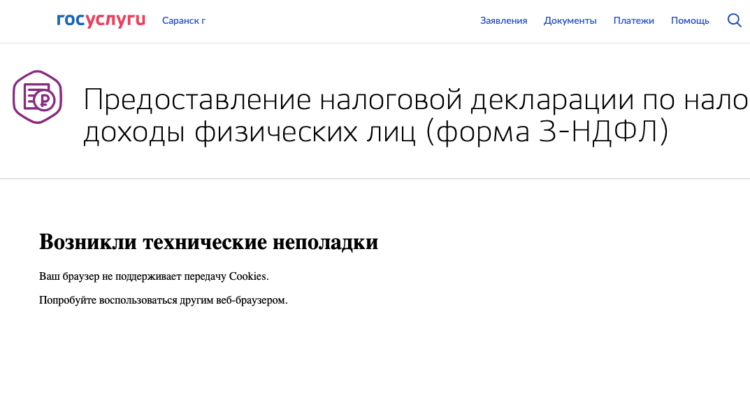
Госуслуги пишут, что ваш браузер не поддерживает передачу куков? Это поправимо
Очевидно, что причина этого ограничения заключается в работе защитных механизмов Apple. Значит, чтобы все заработало, необходимо их отключить. Другой вопрос — как. Но у нас есть ответь пусть на первый взгляд и кажется, что все далеко не так очевидно.
Для начала нам нужно отключить блокировку cookie в настройках Safari:
- Откройте Safari на Mac и нажмите на Safari в меню сверху;
- В выпадающем окне с параметрами выберите «Настройки»;
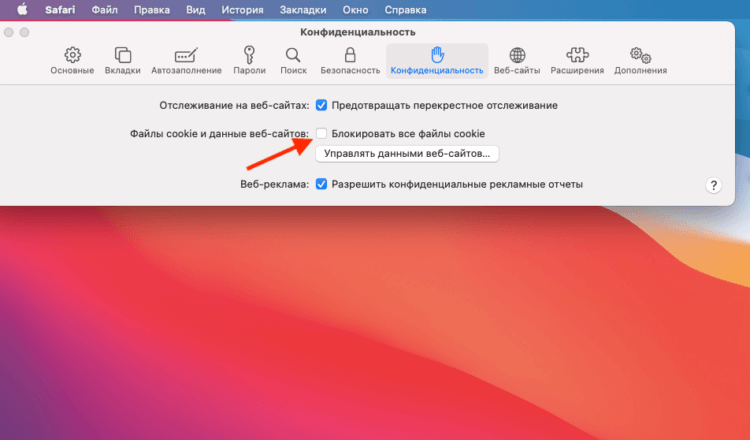
Для начала следует отключить блокировку куков для всех сайтов
- Здесь перейдите в раздел настроек «Конфиденциальность»;
- Снимите галочку напротив параметра «Блокировка cookie».
В теории после этого все должно заработать, и тот раздел сайта Госуслуг, который ранее выдавал ошибку, должен допустить вас до заполнения формы получения справки или подачи документа в госорганы. Однако, как показывает практика, некоторым пользователям это не помогает. Так было и в моем случае. Поэтому я стал искать альтернативные способы заставить Госуслуги заработать у меня на Mac.
Наудачу я решил включать и отключать разные параметры безопасности Сафари и проверять, не снимет ли их деактивация ограничения, мешающие получить государственную услугу. К счастью, долго перебирать не пришлось. Оказалось достаточно отключить перекрестное отслеживание в том же подменю с настройками, где мы только что отключали блокировку куков для всех сайтов.
Фильтры контроллеров
Прежде, чем мы начнем говорить об аутентификации, необходимо расссмотреть фильтры контроллеров. Суть этих фильтров в том, чтобы запускать некий код в какой-то конкретный момент, к примеру до того, как отработает любой другой код
Это важно, потому что, к примеру если пользователь хочет запустить действие, на которое у него нет прав, вам нужно пресечь этот запрос на корню и вернуть соответствующую ошибку/редирект, до того, как пользователь совершит любое другое действие. Проще говоря, вы «отфильтровываете» неправомерные запросы
Мы делаем это, используя фильтр «before», который принимает в качестве аргумента имя метода, который мы хотим запустить:
Метод принимает символ метода, который будет запущен прежде любого другого кода в контроллере. Если он вернет или , запрос не будет выполнен.
Вы можете назначать фильтр конкретным экшенам с помощью оции , вот так: . Или наоборот, если вы используете опцию , фильтр сработает для всех экшенов кроме указанного.
Лучше прятать фильтрующие методы в ‘private’, так чтобы они были доступны только из своего контроллера.
Ну и последнее, фильтры могут наследоваться, так что если вы хотите применить фильтр к экшенам абсолютно всех контроллеров, поместите его в файл .
Настройка куки
Чтобы перейти в браузере в панель управления cookie, выполните следующее:
1. Клацните кнопку «три полоски» (значок «три полоски» вверху справа).
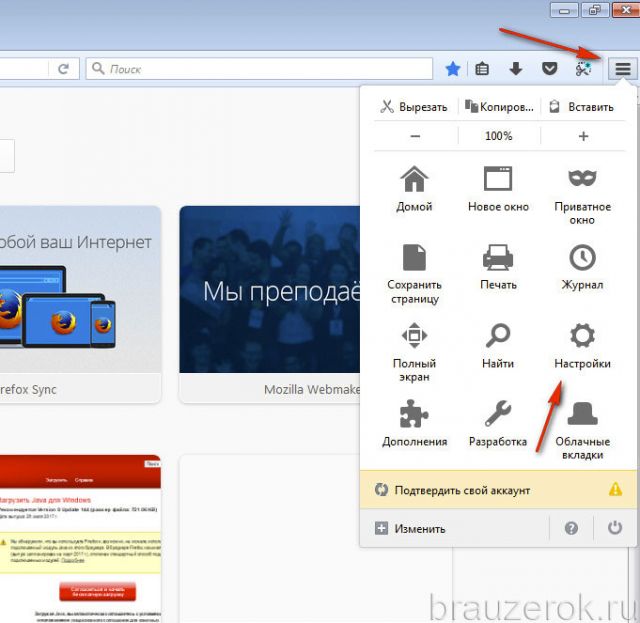
2. Нажмите в выпавшем меню «Настройки».
3. В боковом списке клацните раздел «Приватность».
В блоке «История», в строке, чтобы включить cookies в Mozilla Firefox либо выключить, установите соответствующее значение:
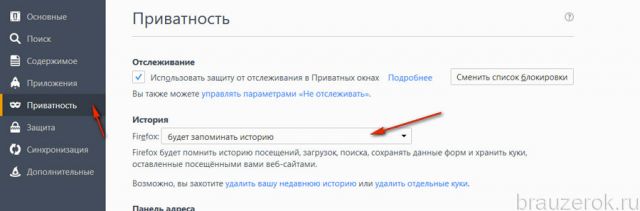
«Будет запоминать историю» — включить cookies (автоматическое сохранение);
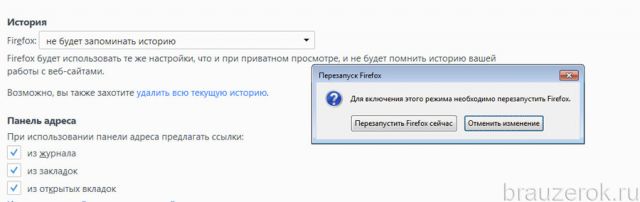
«Не будет запоминать историю» — выключение сохранения куки в браузере; после активации этого режима перезапустите FF;
«… будет использовать ваши настройки хранения истории» — сохранение и блокировка cookie, согласно настройкам и правилам, созданным пользователем.

Как только устанавливается этот параметр, в веб-обозревателе появляются дополнительные настройки:
«Исключения» — панель для ввода домена и назначения для него действий (разрешать сохранять данные сессии или блокировать);
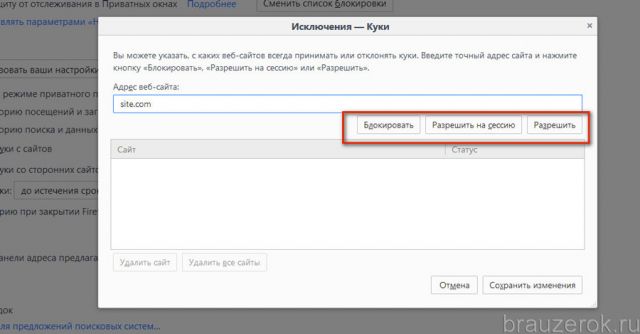
«Принимать куки… » — настройка приёма куки со сторонних сайтов. Доступны следующие варианты:
«Всегда» — разрешить все данные со сторонних веб-ресурсов;
«Никогда» — полное отключение (таким образом можно частично ограничить FF от вредных ресурсов);
«С посещённых» — включение файлов только с открытых страниц.

Далее по списку находится опция «Сохранять куки». Здесь можно указать, когда почистить cookies в Mozilla:
- «До истечения срока их действия»: FF автоматически почистит куки по истечении их заданного периода сохранения.
- «До закрытия мною Firefox» — удалить куки перед выходом из браузера.
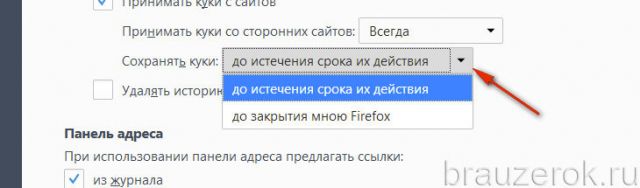
Меры предосторожности при веб-серфинге
«Дыры» в программном обеспечении позволяют получить доскональную информацию о человеке. Причем получателем таких данных могут выступать как злоумышленники и недобросовестные коммерсанты, так и заботливые государственные органы.
Во избежание слежки и кражи конфиденциальной информации, можно настроить обозреватель так, чтобы:
- Куки никогда не записывались;
- Следящие файлы подлежали автоматическому удалению после закрытия интернет-обозревателя;
- Запретить отправку данных с компьютера на сервера некоторых подозрительных сайтов;
- Установить короткий временной промежуток для хранения следящей информации.
Периодически нужно производить принудительную чистку браузера. Однако чтобы удалить содержимое папок, нужно знать, где они находятся. В помощь начинающим пользователям были разработаны специальные программы (например, CCleaner), которые производят анализ и удаление cookie по нажатию одной кнопки.

Методы очистки и блокировки cookies
Сейчас мы рассмотрим инструкции по администрированию cookies в разных обозревателях.
Google Chrome и Яндекс.Браузер
-
Активируем комбинацию Ctrl+Shift+Delete.
-
В появившемся окне выбираем период, за который нужно удалить информацию.
-
Ставим галочку напротив «Файлы cookie и другие данные сайтов».
-
Подтверждаем действие кликом по кнопке «Удалить данные».
Чтобы запретить сайтам получать и хранить куки, нужно зайти в настройки и перейти в раздел «Дополнительные». Здесь следует выбрать раздел «Конфиденциальность и безопасность» и перейти в «Настройки сайта», а потом в «Файлы cookie». Теперь остается только снять галочку с пункта «Разрешить сайтам сохранять и читать файлы». При желании здесь же можно включить опцию блокировки сторонних куки или ограничить доступ отдельных ресурсов к этой информации.
Mozilla Firefox
-
Вызываем окно с помощью комбинации Ctrl+Shift+Delete.
-
Определяем период удаления и выбираем тип данных.
-
Подтверждаем действия кликом по кнопке «Стереть историю».
Заблокировать сбор данных можно так. В настройках переходим на вкладку «Приватность и защита». Здесь открывается доступ ко всем возможностям администрирования куки.
Opera
-
Вызываем служебное окно с помощью комбинации Ctrl+Shift+Delete.
-
Определяем период, за который нужно удалить куки.
-
Подтверждаем действие кликом по кнопке «Удалить».
Запретить сбор и обработку информации можно в настройках. Для активации функции нужно перейти в пункт «Безопасность» и выбрать «Настройки сайта». Теперь переходим в «Файлы cookie», где можно настроить параметры сбора и хранения служебных данных по собственному усмотрению.
Internet Explorer
-
Открываем служебное окно с помощью комбинации клавиш Ctrl+Shift+Delete.
-
Здесь нужно выбрать «Файлы cookie и данные web-сайтов».
-
После этого подтвердить желание удалить все куки и другие служебные данные сайтов.
Заблокировать возможность сбора и хранения информации можно тоже в главных настройках. Здесь нужно выбрать вкладку «Безопасность» и активировать функцию «Включить защиту от слежения». Здесь можно создать собственный перечень исключений. Также во вкладке «Параметры» предусмотрена возможность автоматической блокировки сбора куки для всех веб-ресурсов.
Файлы Cookies – их назначение и принцип действия
Обычные интернет-пользователи редко задумываются о том, что такое данные Cookie, и для чего они нужны. Наиболее «продвинутый» юзер знает, что кукисы нужно периодически чистить в целях безопасности. На этом сведения пользователя ограничиваются. Однако веб-мастеру нужно иметь более подробное представление об этом полезном инструменте.
Для начала следует выяснить – что такое Cookies в браузере. Этим термином называют небольшие текстовые файлы, хранящиеся на компьютере пользователя и способные подгружать в браузер часть информации. Кукисы автоматически загружаются, если юзер вторично посещает сайт, на котором он уже был.
Больше видео на нашем канале — изучайте интернет-маркетинг с SEMANTICA
О механизме работы cookies простыми словами
Браузер и сервер в рамках сессии обмениваются данными по протоколу HTTP. Есть информация, которая будет храниться только в течение одной сессии. После закрытия вкладки она просто удаляется за ненадобностью. Но есть файлы, которые сохраняются продолжительное время, для чего по умолчанию в директории обозревателя создаётся специальный файл cookies.txt. Конечно, это не вечные куки, так как со временем пользователь может их удалить. Информация из этого файла используется при повторных посещениях сайтах. При открытии новой сессии браузер самостоятельно подгружает регистрационные данные или применяет другие настройки. Это значительно снижает нагрузку на сервер, а пользователь остаётся довольным из-за быстрой работы сайта.
Вопрос-ответ:
Как отключить куки в браузере Google Chrome?
Для отключения куки в браузере Google Chrome нужно войти в настройки браузера, выбрать «Дополнительные настройки» и далее «Содержимое сайтов». Затем необходимо выбрать раздел «Куки» и установить галочку напротив пункта «Заблокировать все куки». После этих действий куки будут отключены в браузере Google Chrome.
Можно ли отключить куки только для определенных сайтов в браузере Google Chrome?
Да, можно. Для этого нужно войти в настройки браузера, выбрать «Дополнительные настройки» и далее «Содержимое сайтов». Затем необходимо выбрать раздел «Куки» и выбрать пункт «Добавить исключение». В строке «Введите имя сайта» нужно указать адрес сайта, для которого нужно отключить куки. После этого на указанном сайте куки будут заблокированы, а на остальных сайтах они будут работать в обычном режиме.
Какие данные хранятся в куки?
В куки могут храниться различные данные, такие как имя пользователя, пароль, настройки сайта, информация о том, какие страницы были посещены и т.д. Какие данные именно будут сохраняться в куки, зависит от настроек сайта и браузера.
Могут ли куки быть опасными для безопасности компьютера?
Да, куки могут быть опасными для безопасности компьютера. Куки могут использоваться для отслеживания пользовательской активности в интернете, в том числе для сбора конфиденциальной информации, такой как пароли, номера кредитных карт и т.д. Однако, не все куки являются вредоносными и большинство сайтов используют их для улучшения пользовательского опыта.
Могут ли куки быть использованы для отслеживания пользовательской активности в интернете?
Да, куки могут быть использованы для отслеживания пользовательской активности в интернете. Куки могут содержать информацию о том, какие страницы посещал пользователь, какие товары он просматривал, какие рекламные баннеры он видел и т.д. Эту информацию могут использовать различные компании для таргетированной рекламы и других целей.
Какие преимущества и недостатки отключения куки в браузере Google Chrome?
Преимуществом отключения куки является увеличение уровня приватности и безопасности пользователя в интернете. Однако, отключение куки может привести к некоторым негативным последствиям, таким как снижение функциональности некоторых сайтов, ошибки в работе приложений и т.д. Кроме того, некоторые сайты могут требовать включенных куки для функционирования некоторых элементов сайта.
Как проверить, что куки отключены в браузере Google Chrome?
Для проверки того, что куки отключены в браузере Google Chrome, нужно войти на любой сайт, затем нажать на значок замка, расположенный слева от адресной строки. В открывшемся меню нужно выбрать пункт «Настройки сайта» и далее «Содержимое». Если в разделе «Куки» установлена галочка напротив пункта «Заблокировать все куки», то куки отключены в браузере Google Chrome.
Как включить куки, если они были отключены в браузере Google Chrome?
Для включения куки в браузере Google Chrome нужно войти в настройки браузера, выбрать «Дополнительные настройки» и далее «Содержимое сайтов». Затем необходимо выбрать раздел «Куки» и установить галочку напротив пункта «Разрешить установку локальных данных». После этого куки будут работать в обычном режиме.
Предотвращать перекрёстное отслеживание — как отключить
- Откройте Safari на Mac и нажмите на Safari в меню сверху;
- В выпадающем окне с параметрами выберите «Настройки»;
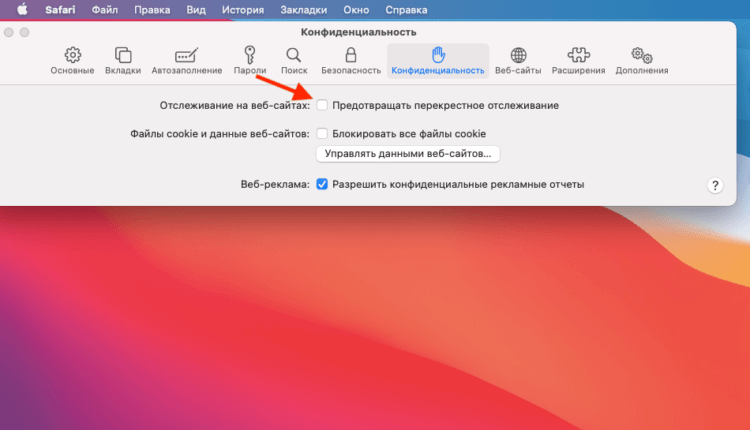
Отключение функции блокировки перекрестного отслеживания решает проблему с куками на Госуслугах и других сайтах
- Здесь перейдите в раздел настроек «Конфиденциальность»;
- Отключите «Предотвращать перекрестное отслеживание».
Честно говоря, понятия не имею, как связаны Госуслуги и инструмент, блокирующий перекрестное отслеживание. Ведь его предназначение состоит в том, чтобы запретить одному сайту сообщать другим о том, что вы его посещали. Этот механизм является основным при формировании релевантной рекламы, потому что сайты понимают, какие ресурсы вы уже посещали, чтобы выдавать вам объявления, соответствующие вашим предпочтениям.
Сразу после отключения функции блокировки перекрестного отслеживания все проблемы в работе портала Госуслуг исчезли. Я просто перезагрузил страницу и обнаружил, что теперь я могу заполнить форму декларации, хотя до этого момента сайт такой возможности мне не предлагал. Особенно удивительно, что механизм, блокирующий работу куков в Safari, оказался вообще н при чем, потому что у меня он изначально был выключен.
Важное: отключение запрета перекрестного отслеживания распространяется только на Safari. В принципе, это логично
Но таким образом все остальные браузеры так и продолжают страдать от ошибки, описанной выше, когда сайт пишет — ваш браузер не поддерживает передачу cookie. Поэтому, если вы столкнулись с ней при использовании Chrome или других браузеров, потребуется разблокировать куки уже в их надстройках.



























